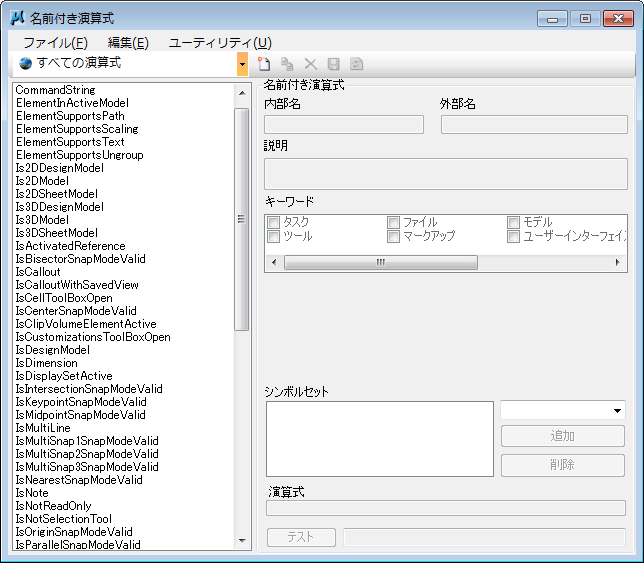名前付き演算式を定義するには
- 名前付き式を保存するDGNライブラリを開きます。名前付き式を使用して、メニュー項目、タスク、ツールなどのカスタムユーザーインターフェイス構成要素を無効にしたり、非表示にしたりする場合は、カスタムユーザーインターフェイス構成要素が定義されているか、その構成要素をこれから定義するDGNライブラリを開きます。
- 「名前付き演算式」ダイアログボックスを開き、ツールバーの「新規」を選択します。
- 「内部名」フィールドに、名前付き式の名前を入力します。
- 名前付き式が評価されるときのテスト内容がわかるように、「外部名」フィールドにユーザーインターフェイスとして表示する文字列を入力します。
- (オプション) 「説明」フィールドに名前付き式の説明を入力します。
- 「キーワード」で、名前付き式に適用されるアプリケーションキーワードを選択します。
- 「必要なシンボルセット」で、名前付き演算式に使用するシンボルを含むシンボルセットを追加します。
- 「式」フィールドで式を作成します。文字列または数値を指定する場合は、キー入力します。シンボルを指定するには、フィールドを右クリックし、目的のシンボルを含むシンボルセットに応じたコンテキストサブメニューから値またはメソッドを選択します。
-
「テスト」をクリックします。
名前付き演算式が評価され、その結果が「テスト」ボタンの横にあるフィールドに表示されます。テスト結果に問題がない場合は、手順10に進みます。問題がある場合は、手順7または手順8に戻り、修正します。
この段階では、名前付き式は定義されているだけで、まだ保存されていません。保存されていない式の名前は青く表示されます。
- ツールバーの「保存」を選択します。
仮にDGNライブラリを開いた状態で、DWGフォーマットのファイルを開いているときにだけ表示する、右クリック時のコンテキストメニュー項目をこれから定義するとします。この場合は、ツール定義の手順に入る前または途中で、上記の手順に従って、開いているファイルがそのフォーマットかどうかをテストする名前付き式を定義する必要があります。具体的な変更内容は次のとおりです。
- 手順4で、「Open File is DWG」と入力します。
- 手順6で、「ユーザーインターフェイス」キーワードを選択します。これで、"Open File is DWG"というラベルが、「カスタマイズ」ダイアログボックス()でコンテキストメニュー項目を指定するときの「表示/非表示テスト」オプションとして表示されるようになります。
- 手順7で、シンボルセットActiveFileを「必要なシンボルセット」に追加します。
- 手順8で、「式」フィールドを右クリックし、コンテキストメニューからの順に選択して、式にActiveFile.Formatを挿入します。次に「 = "DWG"」と入力し、ActiveFileFormat = "DWG"という式を作成します。